האם אתה מחפש את חוויית לוח השנה הטובה ביותרבלינוקס? אל תסתכל רחוק יותר מ- MineTime. זהו אפליקציית לוח שנה מתקדמת עבור לינוקס, מק ו- Windows שמציעה תכונות חזקות, כגון ניתוח זמן, עוזר מובנה ואפילו היכולת לסנכרן שירותי לוח שנה מרובים כגון Outlook, לוח השנה של גוגל, NextCloud ועוד.
התקן את MineTime
MineTime זמין לכל הפצות לינוקסבזכות המחויבות הבולטת של היזם לפלטפורמת לינוקס. באופן ספציפי, הם תומכים באובונטו, דביאן, קשת לינוקס (לא רשמית), פדורה, OpenSUSE ו- AppImage.
כדי להתקין את היישום MineTime במחשב Linux שלך, פתח חלון מסוף על ידי לחיצה על Ctrl + Alt + T או Ctrl + Shift + T במקלדת. לאחר מכן, עקוב אחר ההוראות בשורת הפקודה המתאימות להפצת הבחירה שלך.
אובונטו
כדי להתקין את לוח השנה MineTime ב- Ubuntu Linux,יהיה עליך להוריד קובץ חבילת DEB עצמאי. הסיבה שנדרשת חבילת DEB להורדה היא שלמפתח היישום אין תמיכה ישירה באובונטו דרך מאגרי התוכנה הרשמיים.
השגת חבילת DEB יכולה להיעשות באמצעות ווגט פקודה דרך הטרמינל. באמצעות הפקודה שלהלן, התחל את תהליך ההורדה.
cd /tmp
wget https://github.com/marcoancona/MineTime/releases/download/v1.5.1/MineTime_1.5.1_amd64.deb
עם הורדת החבילה, השתמש ב - dpkg פקודה לטעון את החבילה במחשב אובונטו.
sudo dpkg -i MineTime_1.5.1_amd64.deb
לסיום, הרץ את ה- להתקין פקודה. זה יבטיח את הטיפול בתלות.
sudo apt install -f
דביאן
למפתחי MineTime אין מאגר תוכנה ייעודי של Debian להתקנה קלה. במקום זאת, אם תרצה להשתמש ביישום ב- Debian, תצטרך להשתמש ביישום ווגט כלי להורדת חבילת DEB עצמאית.
cd /tmp wget https://github.com/marcoancona/MineTime/releases/download/v1.5.1/MineTime_1.5.1_amd64.deb
לאחר סיום ההורדה של החבילה, השתמש ב - dpkg פקודה לטעון את זה על דביאן.
sudo dpkg -i MineTime_1.5.1_amd64.deb
במהלך ההתקנה, ייתכן שתבחין בשגיאות שמתרחשות בטרמינל וגורמות לחבילה שלא להתקין אותה במלואה. כדי לתקן זאת ב- Debian, אתה יכול להריץ את ה- להתקין פקודה.
sudo apt-get install -f
בהנחה שהשגיאות נפתרות, MineTime מוכן להמשיך ב- Debian!
קשת לינוקס
ב- Arch Linux, MineTime זמין להתקנה במאגר המשתמשים של Arch Linux. כדי להתחיל, השתמש ב- פקמן פקודה להתקנת חבילות Base-devel ו- Git.
sudo pacman -S base-devel git
כאשר מטפלים בחבילות Git ו- Base-devel, הגיע הזמן להשתמש ב- שיבוט גיט פקודה להוריד את עוזר ה- Trizen AURיישום. Trizen חיוני להתקנה, מכיוון שהוא הופך את התקנת חבילות AUR למהירה בהרבה. זה גם דואג לתלות באופן אוטומטי, וזה נחמד.
git clone https://aur.archlinux.org/trizen.git
העבר לתיקיית Trizen והרכב את האפליקציה באמצעות makepkg.
cd trizen makepkg -sri
לבסוף, לאחר התקנת Trizen, התקן את MineTime ב- Arch Linux.
trizen -S minetime
פדורה
למפתחי MineTime יש חבילת RPM באתר שלהם שהיא מושלמת עבור פדורה לינוקס. כדי לשים יד על זה, לא תצטרך להשתמש ב- ווגט הורד את הכלי, שכן מנהל החבילות של פדורה לינוקס יכול להתקין חבילות ישירות מהאינטרנט. במקום זאת, הזן את הפקודה למטה, והיא תהיה מוכנה לצאת.
sudo dnf install https://github.com/marcoancona/MineTime/releases/download/v1.5.1/MineTime-1.5.1.x86_64.rpm -y
OpenSUSE
משתמשי OpenSUSE יכולים להתקין את MineTime דרך חבילת RPM הזמינה באתר של המפתח. כדי להתחיל בהתקנה, פתחו חלון מסוף והורידו את קובץ RPM לספריית “/ tmp”.
cd /tmp
wget https://github.com/marcoancona/MineTime/releases/download/v1.5.1/MineTime-1.5.1.x86_64.rpm
משתמש ב זיפר מנהל החבילות, התקן את קובץ החבילה RPM של MineTime.
sudo zypper install MineTime-1.5.1.x86_64.rpm
AppImage
אין לך תפוצה לינוקס רגילה? הורד את היישום MineTime כאן. לאחר ההורדה, לחץ עליו פעמיים כדי להשתמש בו מייד!
הגדר את MineTime
הגדרת MineTime היא די קלה, בזכות שלהממשק קל להבנה. כדי לגרום ליומן לעבוד במחשב הלינוקס שלך, פתח את היישום על ידי חיפוש "minetime" בתפריט האפליקציה, או על ידי כתיבת "minetime" במפעיל המהיר שלך.
לאחר יישום האפליקציה, עקוב אחר ההוראות המפורטות להלן כדי להגדיר את לוח השנה MineTime.
שלב 1: קרא את מסך הפתיחה של MineTime וסמן את התיבה שליד ה- EULA כדי להראות שאתה מקבל את ההסכם.

שלב 2: עיין ברשימת שירותי היומן ובחר את השירות שתרצה להוסיף ל- MineTime. האפשרויות הן: Exchange, Outlook, MS Office, Google, iCloud ו- CalDAV.
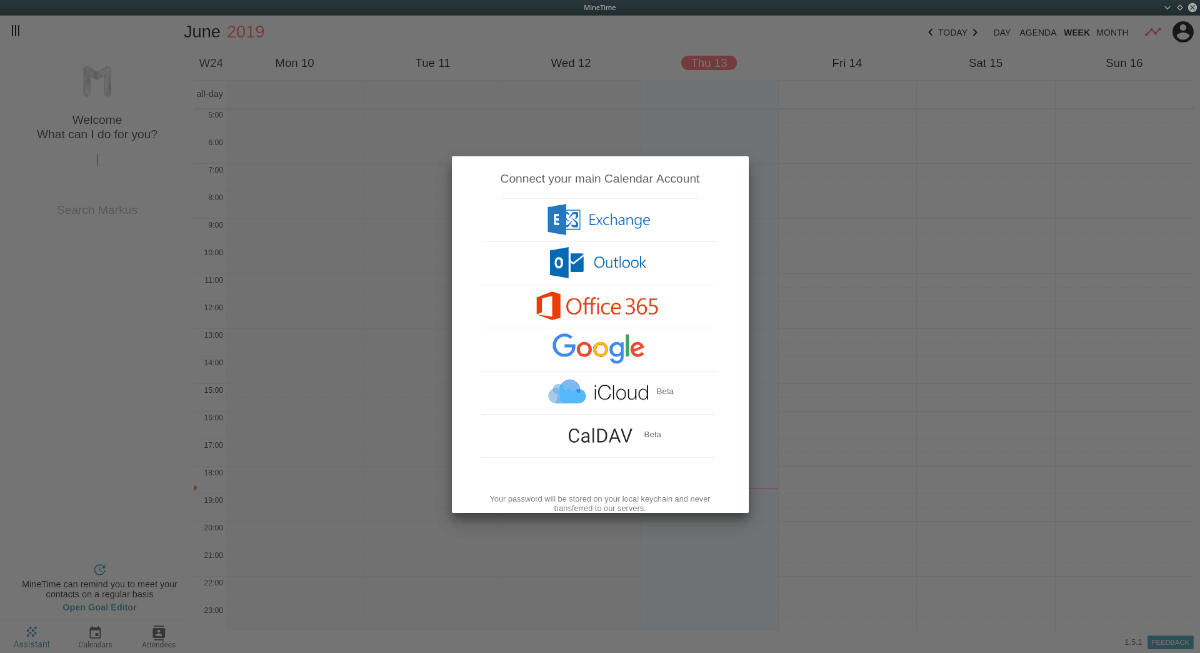
שלב 3: עברו על תהליך ההרשאה של MineTime כדי לאפשר לחשבון היומן להתחבר.
שלב 4: בדוק את הדוא"ל שלך ואמת את חשבונך באמצעות MineTime.
כאשר החשבון שלך מאומת באמצעות MineTime, האפליקציה תתחיל לטעון בסדר היום שלך. מכאן תוכל להשתמש בו כדי לתכנן את היום או השבוע שלך.
כיצד להשתמש בעוזר
הפיצ'ר הכי מגניב עם MineTime הוא העוזר. כדי להשתמש בה, הפעל את האפליקציה ומצא את התיבה "מה אני יכול לעשות בשבילך".
התחל להקליד בתיבה כדי להתחיל להשתמש בה. לדוגמה, כדי ליצור אירוע מ 20 וחצי בערב, תכתוב:
"צור אירוע בשעה 20:00 וחצי מחר"
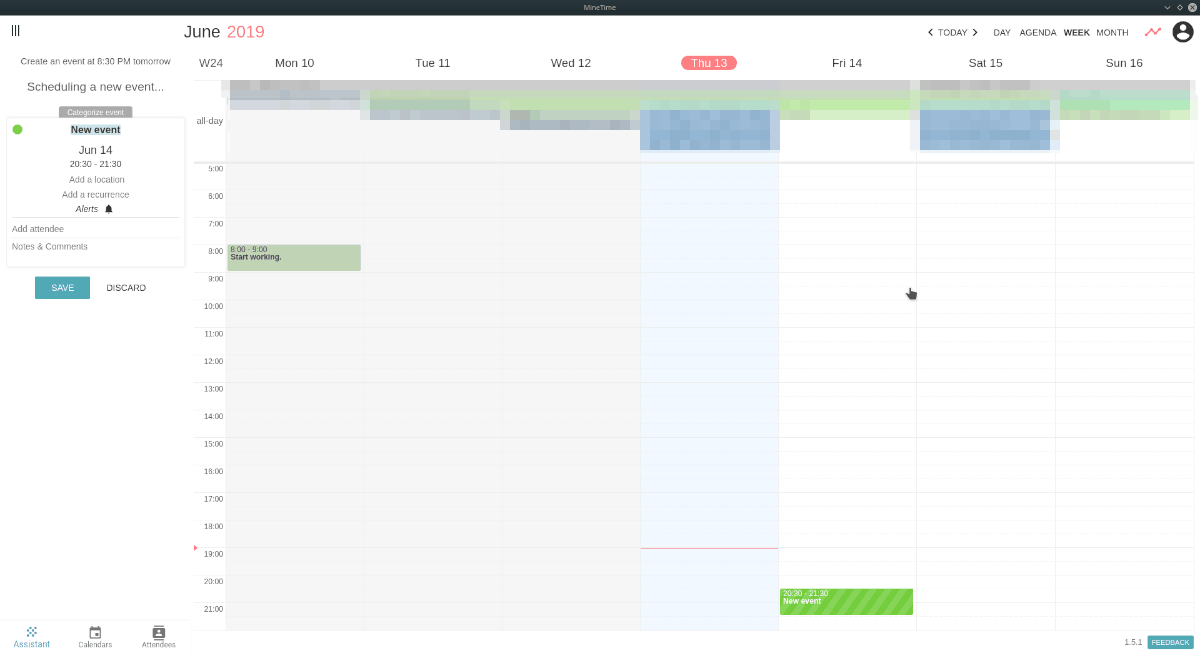
העוזר של MineTime מגיב לשפה אנושית, אז דברו עם זה כמו אדם אמיתי והוא יגיב די טוב. למידע נוסף על העוזר לחצו כאן.













הערות